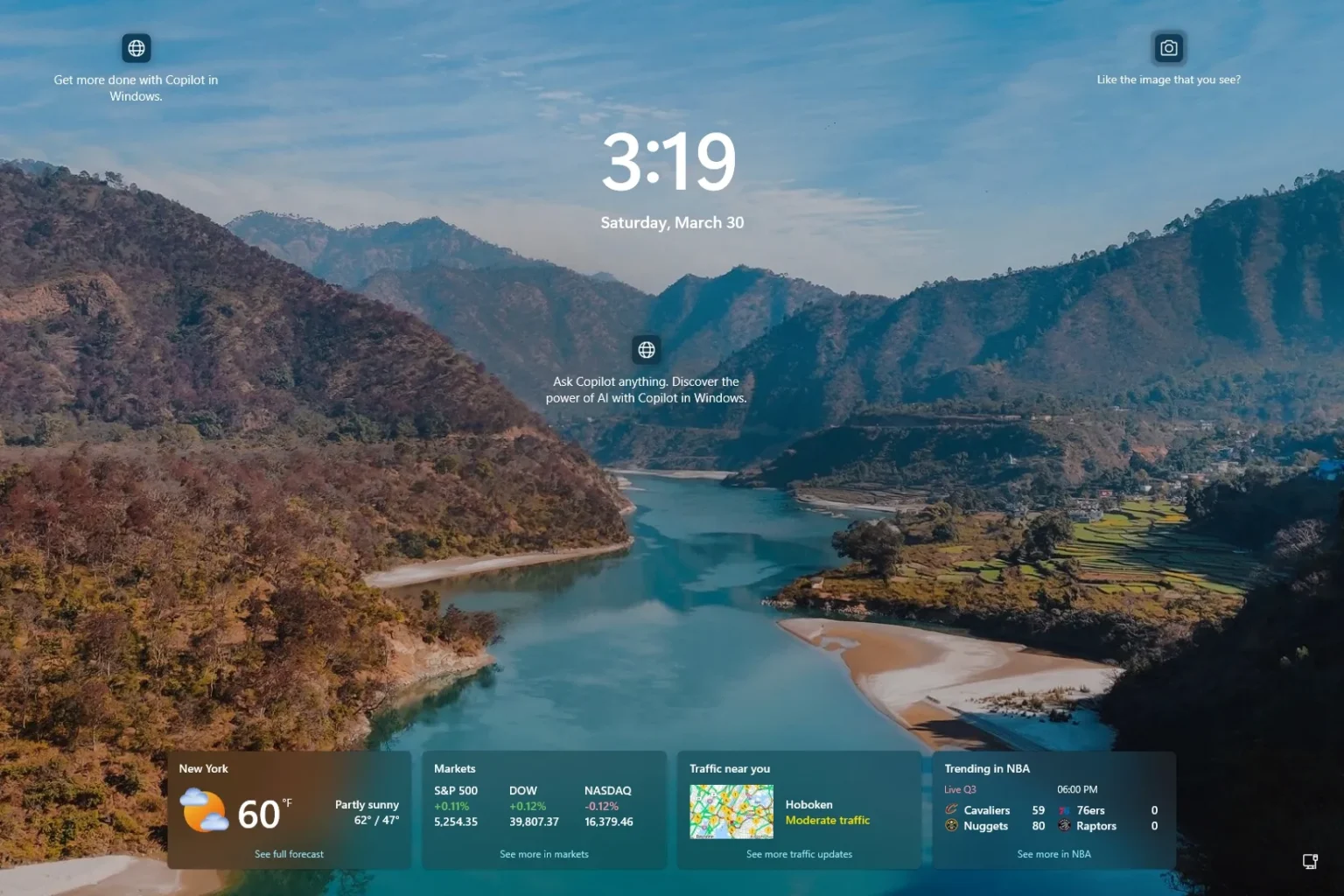- Pour ajouter l’état météo à l’écran de verrouillage sous Windows 11, ouvrez Paramètres > Personnalisation > Écran verrouillé et choisissez « Météo » dans le paramètre « État de l’écran de verrouillage ».
- Pour activer le nouveau widget météo, exécutez le « vivetool / activer / id: 47526873, 47921515, 47921574« commande dans le dernier aperçu de Windows 11.
Sous Windows 11, vous pouvez ajouter les informations météo sur l’écran de verrouillage, et dans ce guide, vous apprendrez comment. L’écran de verrouillage est la première expérience que vous voyez avant d’accéder à l’écran de connexion, puis au bureau. Par défaut, l’expérience affiche un arrière-plan (que vous pouvez toujours modifier ou faire pivoter à l’aide de la fonction Spotlight) ainsi que les informations de date et d’heure. Cependant, vous pouvez également consulter la météo en configurant « l’état de l’écran de verrouillage » via l’application Paramètres, afin de ne pas avoir à accéder à votre téléphone ou à consulter ces informations sur le Web aussi souvent.
Dans ce guide, je vais vous apprendre comment afficher les informations météo sur l’écran de verrouillage de Windows 11.
Afficher la météo sur l’écran de verrouillage de Windows 11
Pour afficher vos informations météorologiques locales sur l’écran de verrouillage, procédez comme suit :
-
Ouvrir Paramètres sous Windows 11.
-
Cliquer sur Personnalisation.
-
Clique le Écran de verrouillagen onglet.
-
Sélectionnez le Météo option dans le paramètre « État de l’écran de verrouillage ».
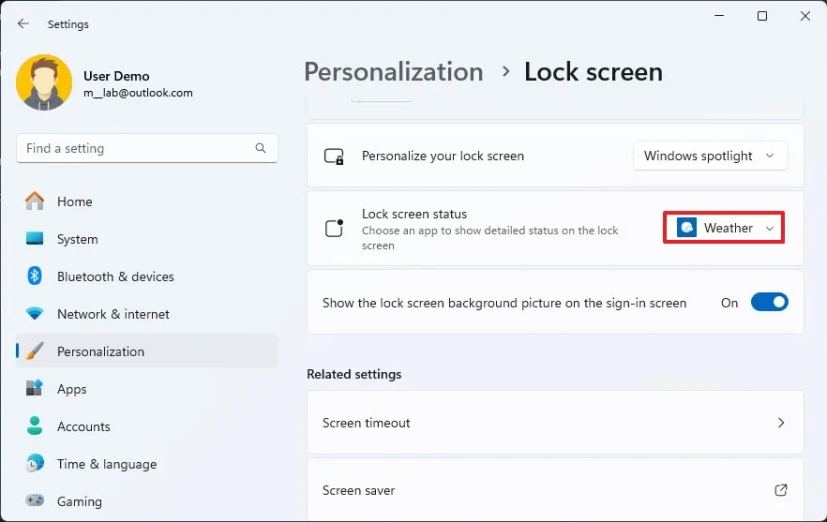
Note rapide: Vous pouvez également afficher les informations de votre courrier ou de votre calendrier sur l’écran de verrouillage.
Une fois les étapes terminées, les détails météorologiques seront disponibles en bas de l’écran de verrouillage la prochaine fois que vous verrouillerez, vous déconnecterez ou redémarrerez l’ordinateur.
Vous n’avez probablement pas l’application si l’option « Météo » n’est pas disponible. Vous pouvez télécharger le Application Météo Windows 11 sur le Microsoft Store.
Activer la météo sur l’écran de verrouillage de Windows 11 (aperçu)
Microsoft teste une nouvelle interface de type widget pour afficher des informations météorologiques riches, et vous pouvez l’activer maintenant dans le dernier aperçu de Windows 11 via les canaux Dev et Beta. La société travaille même à intégrer cette fonctionnalité à Windows 10. (Microsoft prévoit de publier cette fonctionnalité avec la mise à jour d’avril 2024 pour les utilisateurs de Windows 11 et 10.)
Pour activer le nouveau widget météo dans l’écran de verrouillage, procédez comme suit :
-
Téléchargez le ViveTool-vx.xxzip fichier pour activer la nouvelle météo de l’écran de verrouillage.
-
Double-cliquez sur le dossier zip pour l’ouvrir avec l’Explorateur de fichiers.
-
Clique le Extraire tout bouton.
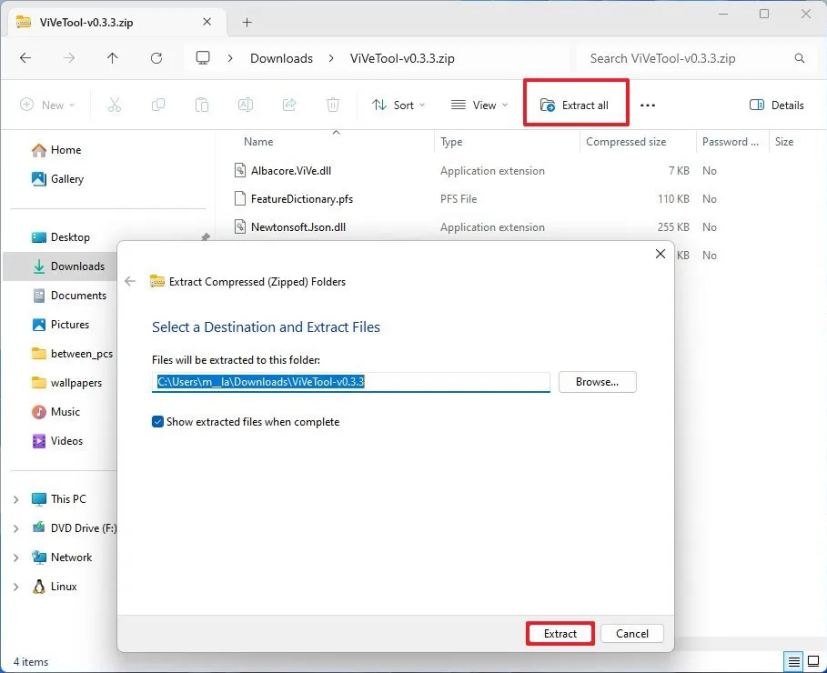
-
Clique le Extrait bouton.
-
Copiez le chemin vers le dossier.
-
Ouvrir Commencer.
-
Rechercher Invite de commandecliquez avec le bouton droit sur le premier résultat et sélectionnez le Exécuter en tant qu’administrateur option.
-
Tapez la commande suivante pour accéder au dossier ViveTool et appuyez sur Entrer:
cd c:\folderpath\ViveTool-v0.x.x
Dans la commande, pensez à changer le chemin d’accès au dossier avec votre chemin.
-
Tapez la commande suivante pour activer la page météo de l’écran de verrouillage pour les paramètres et appuyez sur Entrer:
vivetool /enable /id:47526873,47921515,47921574
-
Redémarrer le PC.
-
Ouvrir Paramètres.
-
Cliquer sur Personnalisation.
-
Clique le Écran verrouillé page.
-
Choisir la « Météo et plus encore » option dans le paramètre « État de l’écran de verrouillage ».
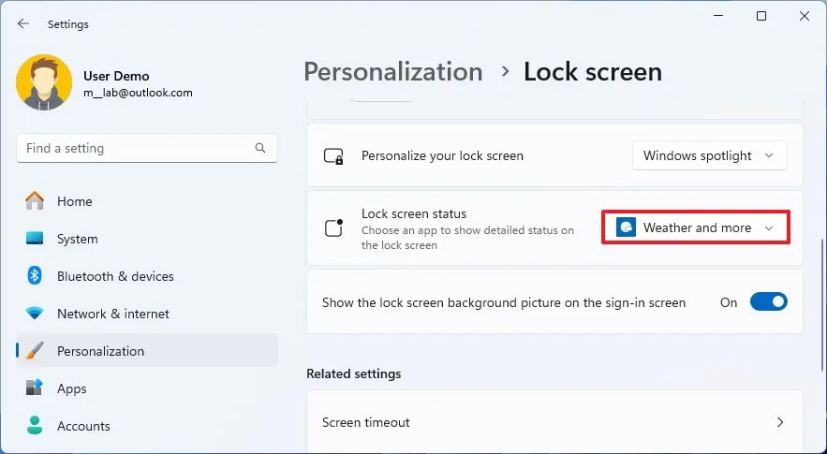
Une fois les étapes terminées, la prochaine fois que vous accéderez à l’écran de verrouillage, vous devriez pouvoir voir la météo et d’autres informations.
Ces informations sont liées à l’application Météo sur Windows 11. Si le système n’affiche pas les informations correctes, vous pouvez définir votre position actuelle à partir de l’application ou du widget Météo du tableau de bord.
Si vous changez d’avis, vous pouvez annuler les modifications avec les mêmes instructions, mais sur étape 10assurez-vous d’utiliser le vivetool /enable /id:47526873,47921515,47921574 commande, puis redémarrez l’ordinateur.
Vous pouvez en savoir plus sur la façon d’utiliser le ViveTool dans ce guide.
Mise à jour le 31 mars 2024 : Ce guide a été mis à jour pour garantir l’exactitude et pour inclure les étapes permettant d’essayer la nouvelle fonctionnalité météo dans la dernière version de Windows.
Pourquoi vous pouvez faire confiance à Winfix.net
Je combine les connaissances d’experts avec des conseils centrés sur l’utilisateur, des recherches et des tests rigoureux pour garantir que vous recevez des guides techniques fiables et faciles à suivre. Examinez le processus de publication.